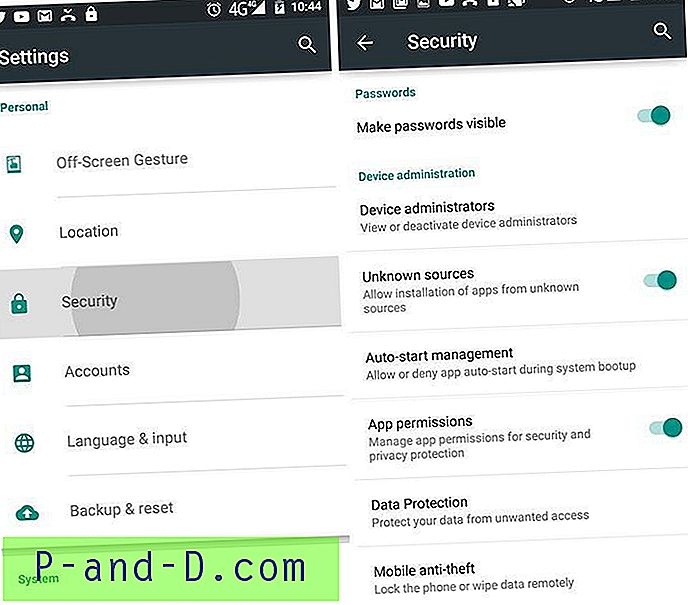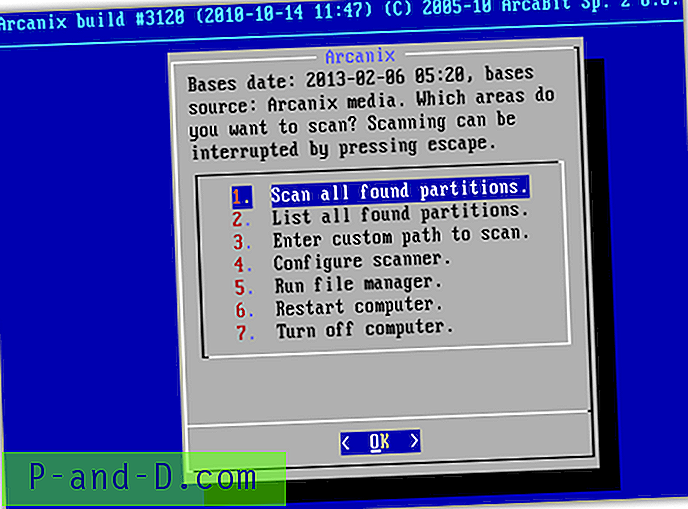Czy jesteś sfrustrowany irytującym komunikatem o błędzie „Wystąpił problem podczas analizowania pakietu”? Zrelaksować się! Jesteśmy tutaj z kilkoma potencjalnymi rozwiązaniami tego problemu. Android to najpopularniejszy system operacyjny na urządzenia mobilne. Ale popularność wiąże się z problemami technicznymi. Jednym z takich popularnych problemów w tym popularnym systemie operacyjnym jest błąd podczas analizowania pakietu.
Co to jest pakiet Parse? Jest to plik danych pakietu składający się z ciągów informacji wykonywalnych przez oprogramowanie. System operacyjny Android używa tych ciągów danych do uruchomienia i zainstalowania pliku apk. Czasami z powodu niektórych problemów z kompilacją lub z powodu manipulacji plikiem występuje błąd instalacji w aplikacji.
Dlaczego wystąpił błąd podczas analizowania paczki?
Przyczyną błędu w parsowaniu pakietu może być wiele przyczyn. Kilka głównych przyczyn wymieniono poniżej.
- Aplikacja nie jest kompatybilna z twoją wersją Androida.
- Aplikacja jest zmodyfikowana lub manifestowana, dlatego nie jest wykonywalna.
- Aplikacja nie została pobrana poprawnie lub całkowicie.
- Aplikacja jest zablokowana z powodu niektórych ustawień urządzenia.
- Pliki apk mogą być uszkodzone.
Jak naprawić problem z błędem analizy na Androidzie?
Rozwiązanie 1. Zmodyfikuj plik APK
Krok 1: Pobierz żądaną wersję aplikacji APK na swoje urządzenie.
Krok 2: Pobierz aplikację APK Editor ze sklepu Google Play.
Krok 3 : Teraz wyszukaj wersję aplikacji zgodną z urządzeniem. (Ogólnie rzecz biorąc, starsze wersje aplikacji są kompatybilne, mają wyszukiwarkę Google)
Krok 4: Teraz otwórz aplikację APK Editor i kliknij „ Wybierz plik Apk”.

Krok 5: Poszukaj pliku Apk i kliknij „common edit”.
Krok 6: Tutaj możesz wykonać dwie funkcje;
- Zmień nazwę wersji na tę, która jest kompatybilna z twoim urządzeniem.
- Lub Zmień miejsce przechowywania pliku APK.
Krok 7: Zastosuj zmiany w aplikacji APK Editor.
Krok 8: Zainstaluj zmodyfikowaną aplikację z edytora APK.
Jak korzystać ze starszych wersji aplikacji na Androida bez aktualizacji?
Obejrzyj ten film na YouTube
Subskrybuj na YouTube
Rozwiązanie 2. Użyj starszej wersji aplikacji
Możesz użyć starszej wersji aplikacji, ponieważ mogą one być kompatybilne z urządzeniem. Wiele razy nowsze wersje aplikacji nie są kompatybilne ze starszą wersją systemu operacyjnego Android. Dlatego lepiej jest pobrać starszą wersję aplikacji. Możesz pobrać starszą wersję od programisty, po prostu wyszukaj w Google apk.
Rozwiązanie 3. Włącz nieznane źródła
Google jest bardzo surowy, jeśli chodzi o bezpieczeństwo i ochronę smartfona. Jednym z takich środków podjętych przez Google jest ograniczenie instalacji aplikacji ze źródła zewnętrznego. Może to powodować problemy z błędem analizy aplikacji. Aby naprawić błąd analizy pakietu, musisz włączyć nieznane źródła na urządzeniu z Androidem.
- Przejdź do Ustawień swojego urządzenia.
- Poszukaj opcji Bezpieczeństwo.
- W obszarze Bezpieczeństwo włącz nieznane źródła.
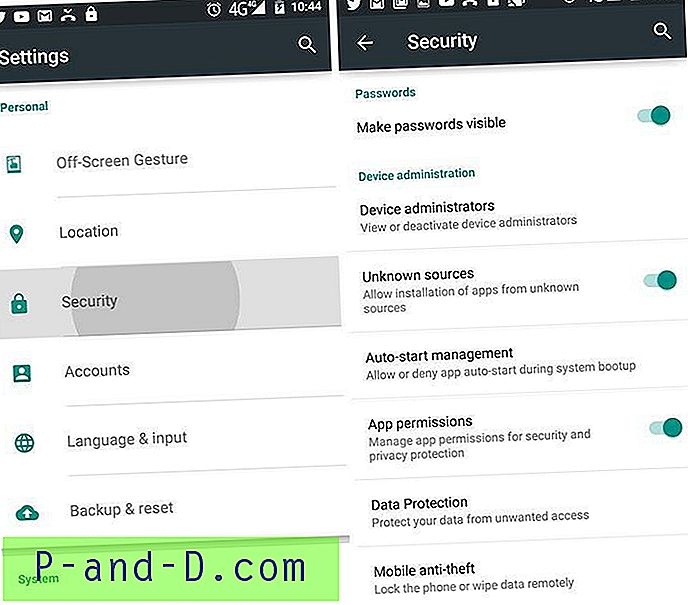
Nieznane źródła w ramach bezpieczeństwa
Rozwiązanie 4. Włącz debugowanie USB
Wiele osób zauważyło, że włączenie debugowania USB działa.
- Przejdź do ustawień.
- Poszukaj opcji Informacje o urządzeniu, wybierz je.
- Stuknij tutaj 7 razy numer kompilacji .
- Zobaczysz komunikat „jesteś teraz programistą”.
- Po zakończeniu wróć do ustawień.
- Wybierz opcje programisty.
- Tutaj włącz debugowanie USB.
Teraz spróbuj zainstalować aplikację.
Rozwiązanie 5. Sprawdź, czy jest zmodyfikowany plik APK
Większość plików apk z „nieznanych źródeł” to w zasadzie aplikacje Mod. Aplikacje modowe lub aplikacje manifestowane to te, które są modyfikowane w celu uzyskania niektórych korzyści, takich jak brak reklam, darmowe monety, dodatkowe życie itp. Możesz na stałe zapisać .xml, aby domyślnie przeglądać kod aplikacji. Możesz nawet sprawdzić źródło za pomocą aplikacji do edytowania APK, aplikacja jest dostępna w Google Store.
Rozwiązanie 6. Unikaj przechowywania APK na karcie SD
Wiele razy urządzenie nie może odczytać plików APK zapisanych na karcie SD, dlatego lepiej przenieść pliki APK do pamięci wewnętrznej urządzenia, a następnie zainstalować aplikację.
Rozwiązanie 7. Pobierz ze sklepu Google Play
Aplikacja dostępna w sklepie Play jest całkowicie kompatybilna z urządzeniem. Więc jeśli aplikacja, którą chcesz pobrać, jest dostępna w Sklepie Play, na pewno ją wybierz.
Uwaga i wniosek : Mam nadzieję, że post był pomocny. Skomentuj poniżej, czy potrzebujesz pomocy.